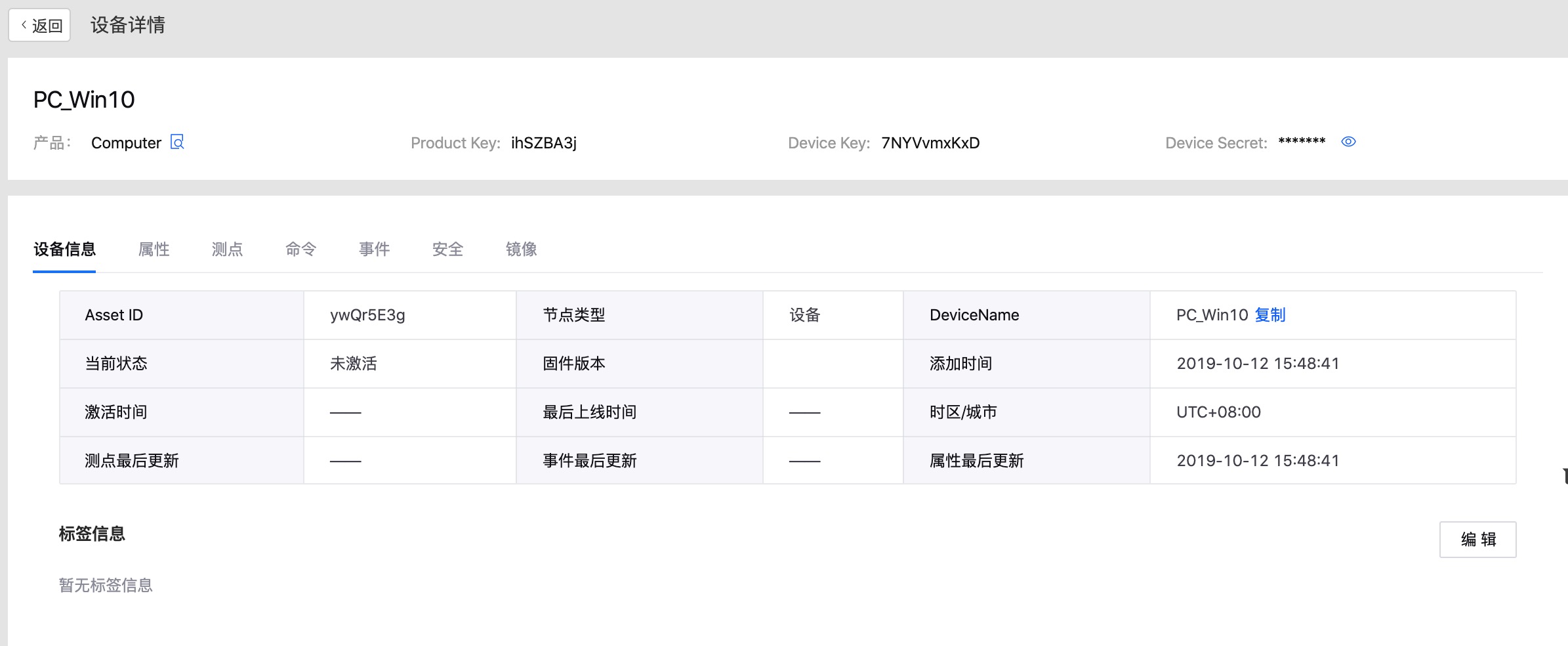单元 1: 在EnOS 管理控制台上注册个人电脑¶
在将PC连接到EnOS IoT中心之前,您需要在EnOS 管理控制台上进行注册,包括定义计算机型号,创建计算机产品以及将PC注册为可以直接连接到EnOS Cloud的设备。
步骤 1: 定义电脑模型¶
模型是对连接到IoT平台的设备功能的抽象。该模型定义设备的功能,包括属性,测点,服务和事件。有关模型的更多信息,参见设备建模.
此步骤默认在EnOS上没有可复用的计算机模型。采取以下步骤来创建名为 Computer 的模型并定义所需的功能。
登录至EnOS 管理控制台,点击左侧导航栏中的 模型。
点击页面右上方 创建模型,在 创建模型 页面配置下列信息:
模型标识符:Computer
模型名称:Computer
分类:NA
模型关系 :无
模型模板:无
模型描述:电脑模型
点击 确定 完成操作。
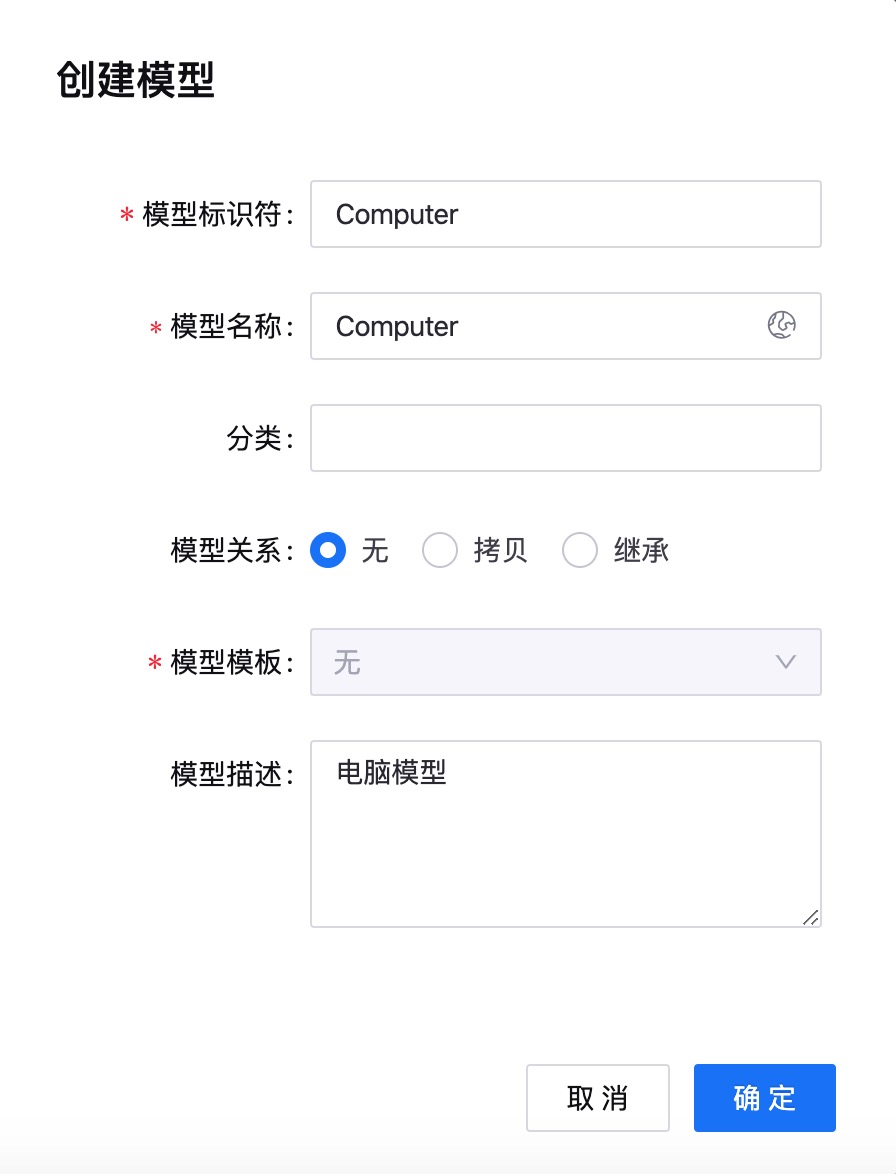
在创建模型列表,点击 编辑 进入刚创建模型的 模型详情 页,选择 功能定义 标签,点击 新增,在弹出的 新增功能 窗口中为产品属性设置一个或多个功能要素。
定义以下属性:
功能类型
名称
标识符
数据类型
数据长度
描述
属性
系统
system
string
64 字符
电脑系统信息
属性
模型
model
string
128 字符
电脑模型信息
属性
cpu_core
cpu_core
int
–
电脑CPU核心数量
属性
mem_total
mem_total
double
–
电脑内存
定义以下测点:
功能类型
名称
标识符
测点类型
数据类型
描述
测点
cpu_used
cpu_used
AI
double
获取已用CPU数据的测点
测点
mem_used
mem_used
AI
double
获取已用内存数据的测点
测点
cpu_percent
cpu_percent
AI
double
获取CPU使用率的测点
测点
mem_percent
mem_percent
AI
double
获取内存使用率数据的测点
定义以下服务:
功能类型
名称
标识符
调用方式
输入参数
输出参数
描述
服务
control
control
同步
interval (int)
result (enum; 0:success, 1:failure)
控制计算机数据上传频率的服务
定义以下事件:
功能类型
名称”
标识符
事件类型
输出参数
描述
事件
cpu_event
cpu_event
告警
value (double); message (string)
监控CPU负载的事件
请参见以下模型创建图示:
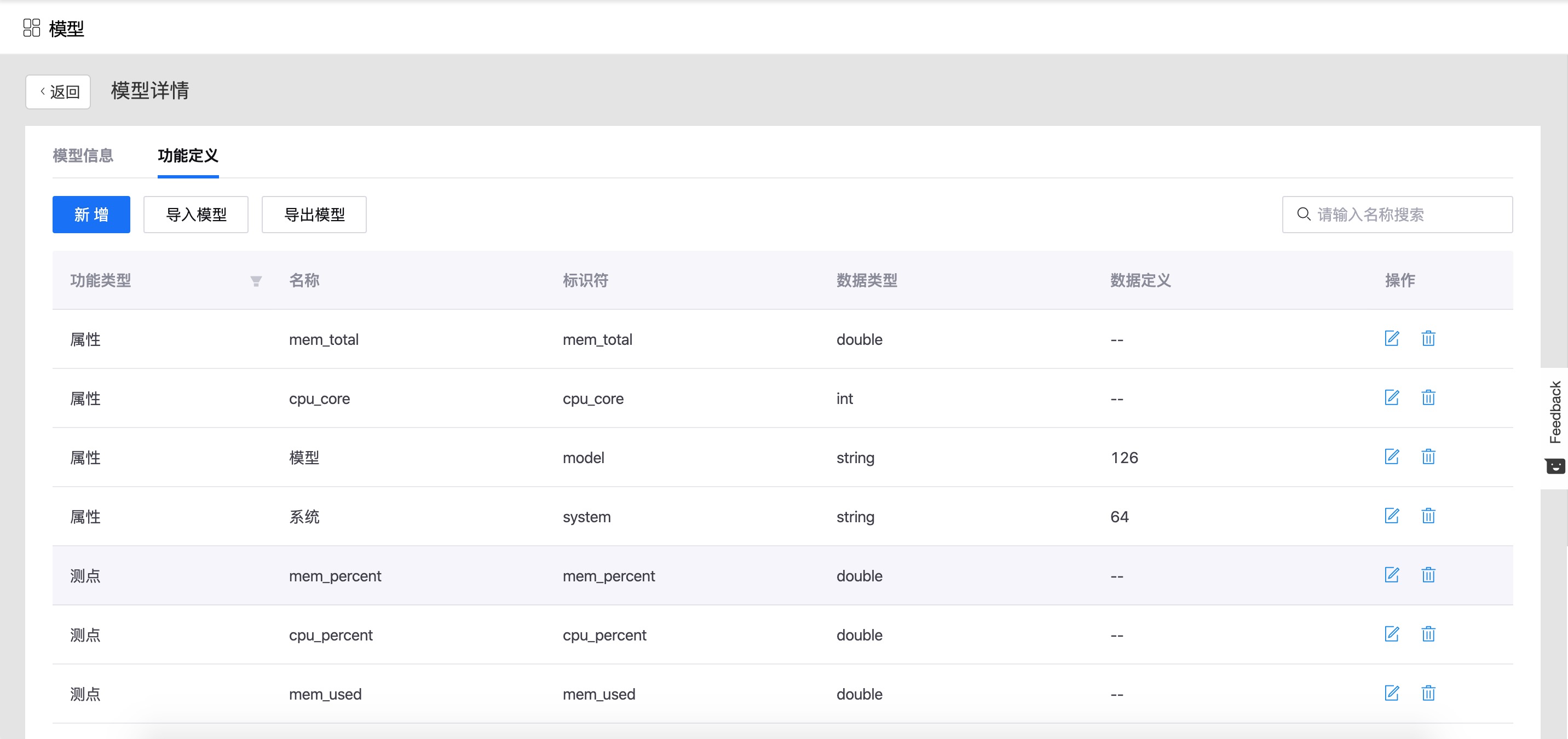
设备模型设置详情请见 创建模型.
步骤 2: 创建电脑产品¶
产品是具有相同功能的设备的集合。产品根据设备型号进一步定义了设备的通信规格。
在此步骤中,创建一个名为 Computer 的产品。 假设此产品型号的设备以JSON格式发送数据,并且未使用CA证书对数据传输进行加密。
在EnOS 管理控制台中选择 设备管理 > 产品管理。
点击在页面右上方 创建产品,在 创建产品 页面配置下列信息。
产品名称: Computer
节点类型: 设备
设备模型: Computer
数据格式: JSON
证书双向认证: 禁用
产品描述: 个人电脑
点击 确定 来创建该产品。
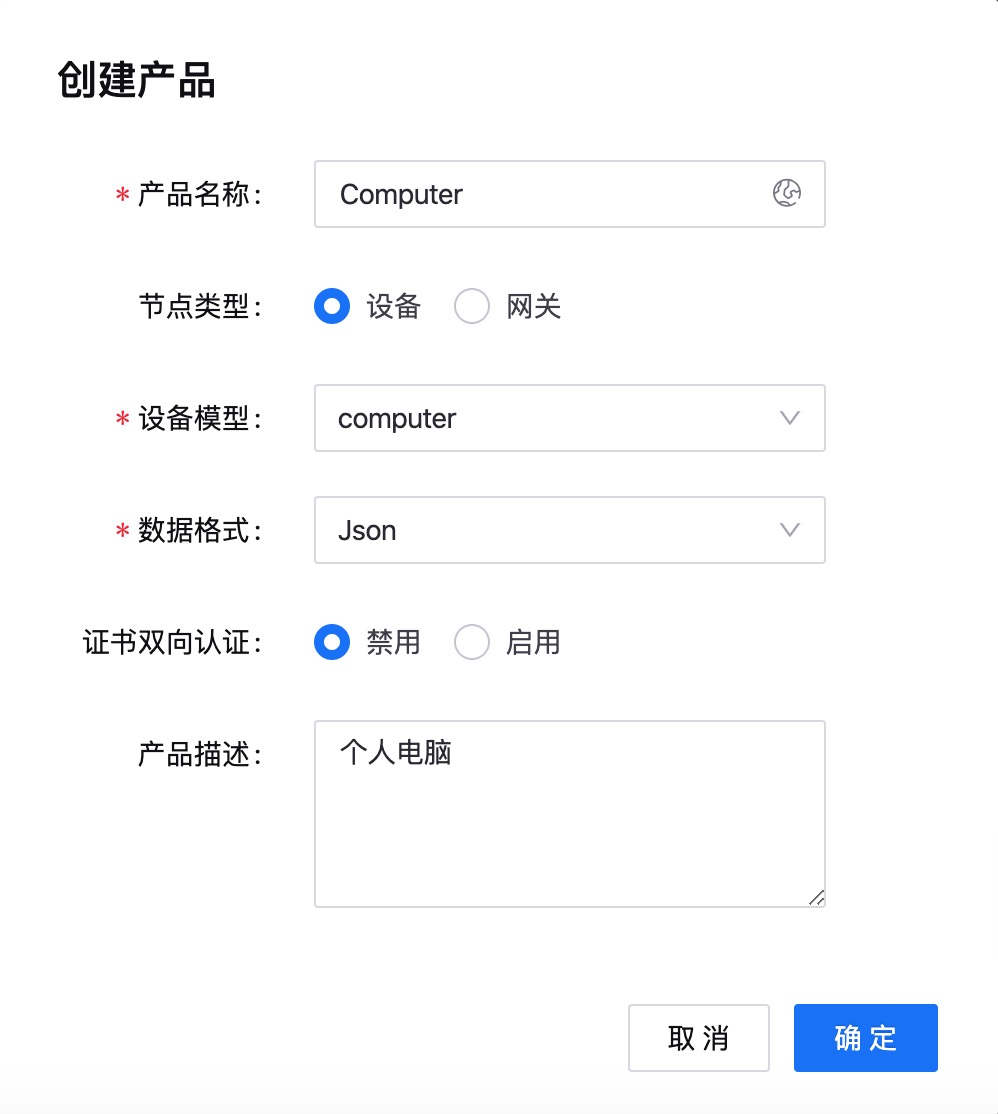
设置产品详情请见:创建产品.
Step 3: 将PC注册为设备¶
设备是产品的实例。从产品创建设备后,它不仅继承模型的基本功能,而且还继承产品的通信功能(设备密钥和用于安全通信的设备证书)。
在此步骤中,创建一个名为 PC_Win10 的设备,该设备从属于上一步中创建的 Computer 产品。
在EnOS 管理控制台中选择 设备管理 > 设备资产。
点击在页面右上方 添加设备,在 添加设备 页面配置下列信息。
产品: Computer
设备名称: PC_Win10
时区/城市: UTC+08:00
使用夏令时: 不勾选
Device Key: 选填(可由系统自动生成)
系统: 填写电脑系统信息(for example, Win10)
模型: 填写电脑模型信息(例如, E480)
cpu_core: 填写电脑CPU核心数量(例如, 4)
mem_total: 填写电脑总内存(例如, 8000000000)
备注
现在输入属性信息的估计值。待将PC设备连接到EnOS之后,EnOS将采集并更新实际属性。
点击 确定 来创建该设备,如下图所示。
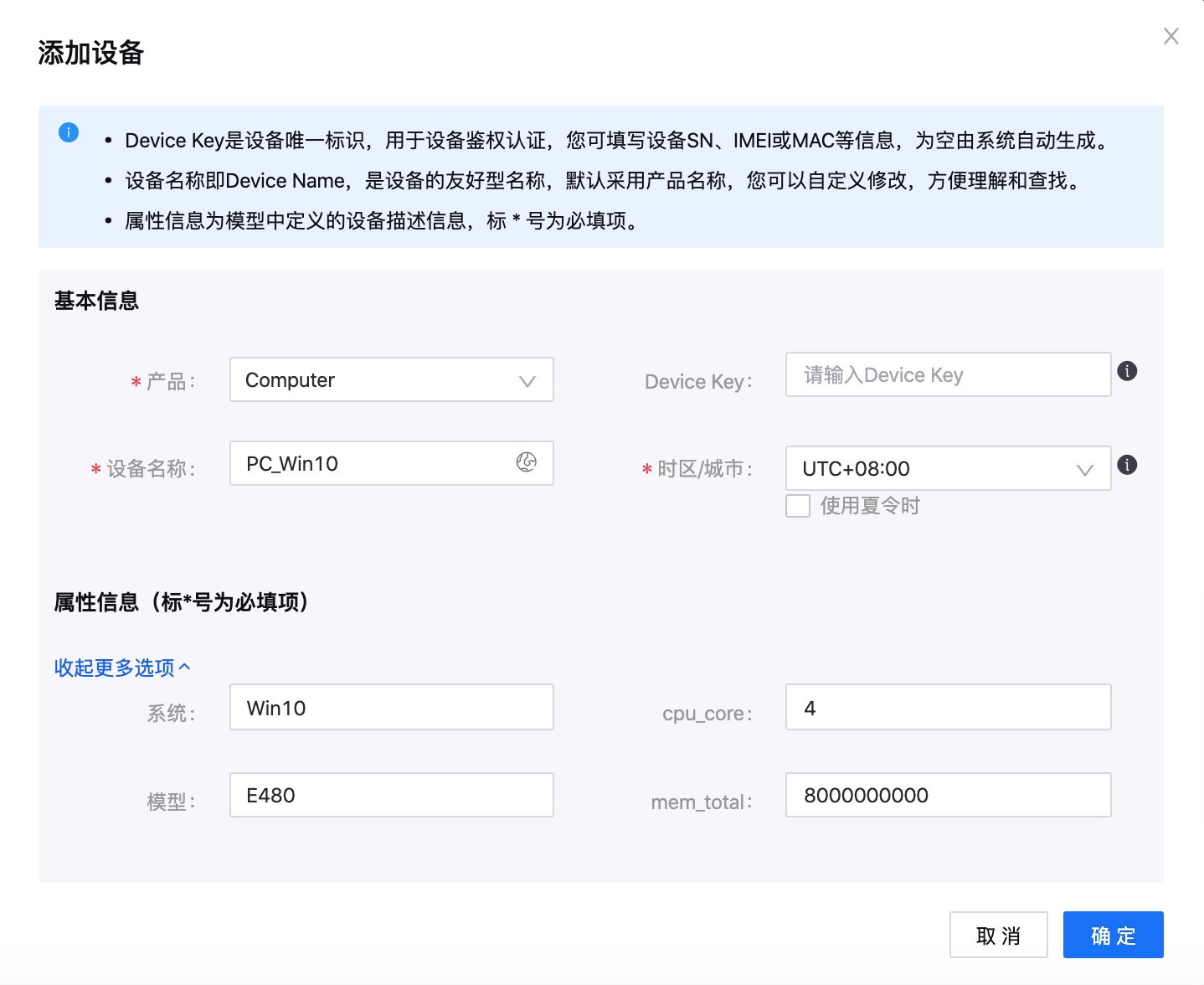
设备注册详情参见:注册设备.
完成PC的注册后,从设备列表中找到已注册的目标设备,点击该设备的 查看 进入设备详情页面,获得设备的Product Key, Device Key 和 Device Secret属性信息,这些属性信息将用于将PC连接到EnOS IoT中心。 请参见以下示例: